翻译站点
如果您在某个已翻译站点中的页面上有资产(直接显示在页中或在内容列表中),并且您已翻译这些资产,这些资产将以与站点相同的语言显示。您还可以将内容项与站点分开翻译,请参见本地化内容项。
翻译包含来自多个资料档案库的资产的站点时,只有来自默认资料档案库的资产包含在翻译作业中
注:
Oracle Content Management 入门版无法使用翻译。要利用完整的功能集并消除站点限制,请升级到 Oracle Content Management 高级版。
创建翻译作业
导出翻译包进行手动翻译或使用翻译连接器时,需要创建翻译作业。
-
选择要翻译的站点,然后单击翻译。可能需要单击更多才能看到翻译选项。
-
输入要导出的站点文件的信息 — 翻译作业,然后单击创建:
- 输入翻译作业的名称。
- 选择站点的翻译目标语言。
- 选择是导出整个站点的站点内容(页、结构和站点信息)及目标资产、只导出站点内容,还是只导出目标资产。
- 选择翻译连接器或者选择导出翻译包进行手动翻译。
- 完成后,单击创建。
翻译作业完成后,翻译包将导入到 Oracle Content and ExperienceOracle Content Management。
手动翻译源语言文件
如果要手动翻译内容,需要在翻译作业完成后下载站点文件的 .zip 文件。
- 单击横幅中的翻译作业,选择翻译作业,然后单击下载。
- 对于选为目标语言的每种语言,在 .zip 文件中创建一个与
root文件夹同级的文件夹,例如de、es和fr。可以翻译一部分选定的语言。例如,可以现在翻译为德语 (de),以后再翻译为西班牙语 (es) 和法语 (fr)。 - 将
root文件夹中的所有.json文件复制到每个语言文件夹。 - 将所有
.json文件中的字符串翻译为适当语言。不要删除 .json 文件中的任何字符串并且不要重命名该文件。 - 压缩
assets(如果您的翻译作业包含资产)和site(如果您的翻译作业包含站点内容)文件夹,以及job.json、root和包含翻译文件的所有语言文件夹。
导入手动翻译的包
无论翻译是手动还是自动完成,都需要导入完成的翻译包。
-
在翻译作业页上,单击导入。
- 单击上载,选择已翻译站点文件的 .zip 文件,然后单击打开。
- 上载完成后,单击确定
- Oracle Content Management 验证作业中定义的翻译是否都位于 .zip 文件中。如果要查看哪些页和资产包含在翻译作业中,请单击对话框中的链接。
- 准备好导入翻译时,单击导入。
导入的状态显示在横幅的上面。可以通过单击详细信息查看作业的详细信息。
从翻译连接器导入翻译的包
无论翻译是手动还是自动完成,都需要导入完成的翻译包。
- 单击
 并选择翻译作业。
并选择翻译作业。 - 右键单击完成的翻译作业并选择导入。
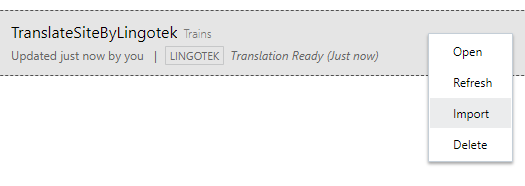
- Oracle Content Management 验证作业中定义的翻译。如果要查看哪些页和资产包含在翻译作业中,请单击对话框中的链接。
- 准备好导入翻译时,单击导入。
导入的状态显示在横幅的上面。可以通过单击详细信息查看作业的详细信息。
导入翻译后,您需要发布站点并确保站点已联机,以使翻译在站点上可见。
如果在您导入翻译包后在翻译服务处对翻译进行了任何更改,可以单击刷新来更新翻译。
如果在翻译后更改站点,则需要翻译任何新字符串或编辑过的字符串。在站点构建器中编辑站点时,可编辑站点的默认语言版本。您进行的任何站点结构更改(例如,添加组件或重新排列页)将复制到站点的本地化版本中。之后,您可以创建新翻译作业来翻译更新的字符串。